OpenStack Juno 版本 All-in-one 离线安装指导
本博客所有文章采用的授权方式为 自由转载-非商用-非衍生-保持署名 ,转载请务必注明出处,谢谢。
声明:
本博客欢迎转发,但请保留原作者信息!
新浪微博:@Lingxian_kong
博客地址:孔令贤的博客
微信公众号:飞翔的尘埃
知识星球:飞翔的尘埃
内容系本人学习、研究和总结,如有雷同,实属荣幸!
ISO第一作者:刘胜
支撑团队:华为OpenStack社区团队(西安)
更新日期:2014.10.28
The English Version is here
优点
- 基于Juno正式版本
- 主机操作系统基于Ubuntu 14.04 server版,与OpenStack兼容性高
- 离线安装,特别适用于有网络限制的场景
- 集成Ubuntu和OpenStack的安装,傻瓜式安装配置,简单,高效
- 集成了简单的健康检查
- 同时支持虚拟部署和物理部署
- 现在只需一个网卡了
- 为了照顾小白用户,我们提供了创建网络、上传镜像并创建虚拟机的一键式脚本
- discovered by you……
缺点
- 我们还真没发现有啥缺点,期待大家的反馈!
使用前提
- 获取ISO,地址:http://dl.vmall.com/c04z4ngxxc (2014.10.23号更新)
- 获取网络信息规划
- 如果是物理安装,请获取预安装服务器的BMC IP地址;
当然,你也可以配置PXE服务器
定位
all in one ISO的定位就是一个简单、易用、高效的OpenStack安装工具。我们后续会开发出一些列工具支撑基于all in one ISO的高级部署模式。
安装和使用
其实安装过程没啥特别,怎么装Ubuntu就怎么装这个ISO。注意事项如下:
1、如果是虚拟安装,推荐内存4G、4CPU,硬盘30G(安装过程会创建一个10G的卷组),网卡选为virtio模式。
2、该ISO会重新安装您的系统,不能选择系统安装的磁盘和分区。
3、安装完操作系统自动重启后会看到如下界面,表示正在安装OpenStack,用时跟具体的环境有关。
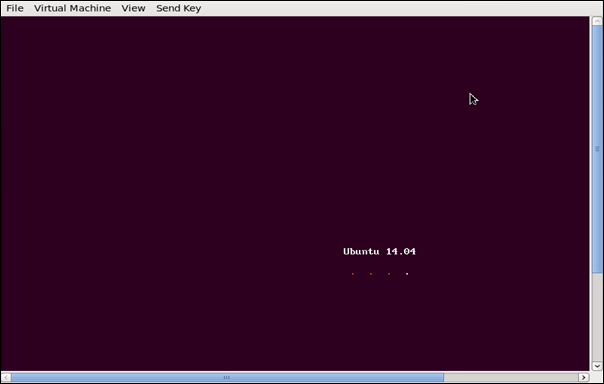
4、(optional)如果你受不了这个光秃秃的界面或者你有强迫症的话,你也可以按ALT+F2键登录(root/root),然后执行tailf /opt/openstack/install.log来观察openstack的安装进度。直到最后一步检查各服务是否正常,如果都OK,表示OpenStack已经安装成功
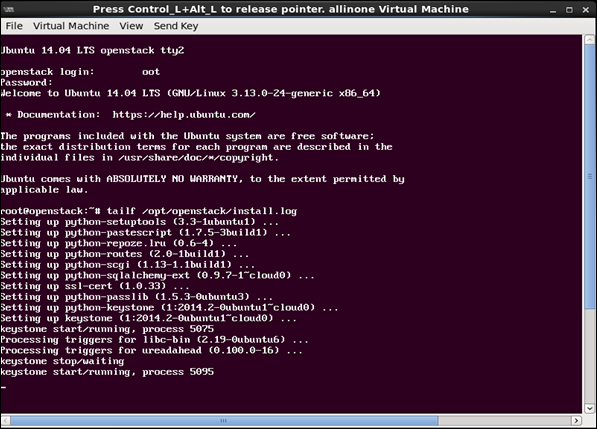
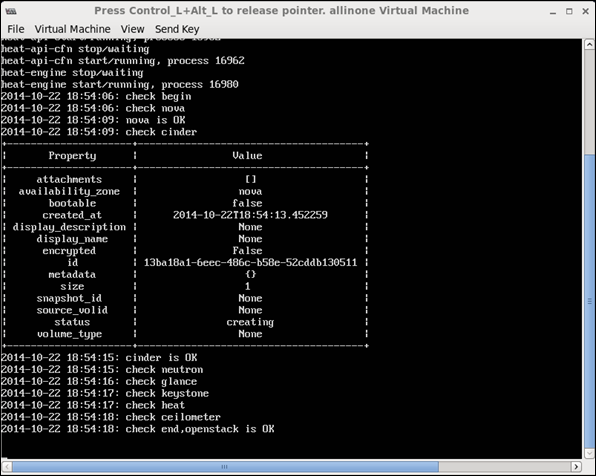
5、(optional)all-in-one提供了一个创建网络、上传镜像并创建虚拟机的脚本,使用方式如下:
cd /opt/openstack/etc/ && /bin/bash createvm.sh {CIDR}
其中CIDR是你规划的一个external网段(默认掩码24位)。比如你填写192.168.10.1,那么该脚本会创建一个子网是192.168.10.0/24的external net,后续可通过API修改
最终通过nova list命令可以看到一个虚拟机。
6、除了host登录信息(root/root)外,其他所有登录密码均为openstack。
7、(optional)安装后,host上的网络模型如下(需要有OpenStack网络基础):
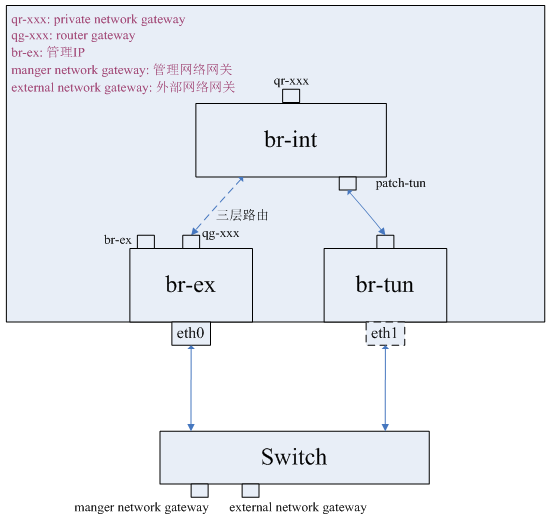
如果对Neutron不熟悉,那么您只要知道:
- 安装成功后,eth0的网络信息被转移到系统内的br-ex接口上;
- 要保证给虚拟机分配的外网IP与您host所在网络互通,可能要有一些交换机的知识;
8、如果你不喜欢一键式脚本创建虚拟机,想自己一步一步学习命令的使用,恭喜你又找对地方了!请参考:
http://lingxiankong.github.io/blog/2014/05/12/huawei-allinone-operation-guide/
